 2156 lượt xem
2156 lượt xem
iPad là một trong những thiết bị thông minh khá phổ biến hiện nay. iPad đem lại nhiều trải nghiệm tuyệt vời. Tuy nhiên, một trong những điểm yếu của nó là dung lượng pin không dùng được lâu. Vì vậy, đôi khi khiến người dùng khá bất tiện, khi phải vừa sử dụng vừa sạc pin. Gây ảnh hưởng tới tuổi thọ pin của iPad. Vì thế, để giúp bạn tiết kiệm pin, tăng thời gian sử dụng trong thời gian dài. Bạn hãy tham khảo mẹo tiết kiệm pin cho iPad dưới đây nhé!
Một trong những mẹo tiết kiệm pin cho iPad phổ biến nhất đó là khởi động lại iPad. Nếu như bạn đang sử dụng iPad mà nhận thấy chiếc máy tính bảng của mình hao pin một cách nhanh chóng. Đồng thời máy nóng lên khá nhanh, thì bạn có thể khởi động lại thiết bị.
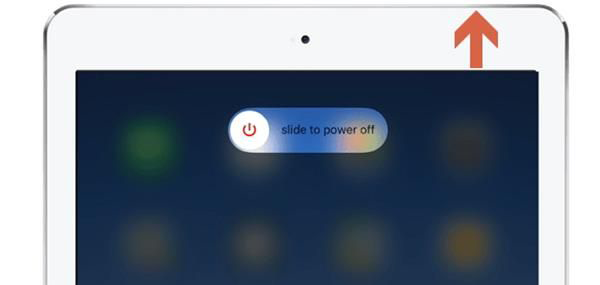
Việc này sẽ xóa toàn bộ bộ nhớ cache mà iPadOS tự sản sinh trong quá trình khởi chạy. Chưa hết, nó còn giúp bạn khôi phục lại trạng thái ban đầu của các ứng dụng nền.
Có 3 bước để thực hiện việc khởi động lại iPad của mình:
Bước 1: Bạn nhấn và giữ nút nguồn cho đến khi thấy thanh trượt như hình trên xuất hiện. Với iPad Pro 2018 hoặc các iPad có chức năng Face ID. Hãy nhấn đồng thời nút nguồn và nút âm lượng trong vài giây để thanh trượt xuất hiện.
Bước 2: Kéo thanh trượt từ trái sang phải.
Bước 3: Khi iPad tắt hoàn toàn, bạn chỉ cần nhấn và giữ nút nguồn trong vài giây để iPad được khởi động lại.
Ứng dụng chạy ngầm cũng là 1 trong những tính năng giảm tuổi thọ của pin.
Để thực hiện, bạn chỉ cần 1 vài thao tác đơn giản. Bằng cách vuốt từ dưới lên để mở chế độ chuyển đổi giữa các ứng dụng. Sau đó chạm giữ vào ứng dụng cần tắt và vuốt lên trên.
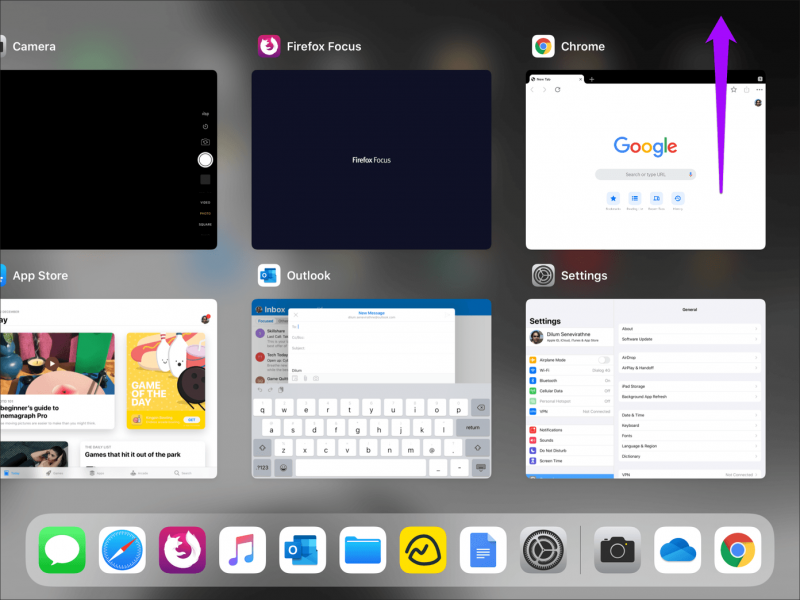
Ngoài ra, nếu bạn muốn sử dụng lại các ứng dụng đã tắt. Chỉ cần mở lại nó bình thường. Việc đa nhiệm giữa các ứng dụng không làm ảnh hướng đến pin.
Có thể nói, việc không cập nhật các ứng dụng mới là một trong những nguyên nhân làm tút pin nhanh chóng.
Không phải ứng dụng nào cũng tối ưu khi chạy trên hệ điều hành iPadOS. Cũng không phải Apple luôn tung ra những phiên bản cập nhật mới mà không có dự tính trước. Việc cập nhật ứng dụng mới sẽ giúp các ứng dụng của bạn được tối ưu hóa trên hệ điều hành iPadOS. Vì thế, bạn nên cập nhật chúng một cách thường xuyên. Việc này không chỉ giúp bạn tiết kiệm pin trên iPad. Mà còn giúp giải quyết các vấn đề tối ưu hóa cũng như cập nhật cách tính năng mới từ nhà phát hành ứng dụng.
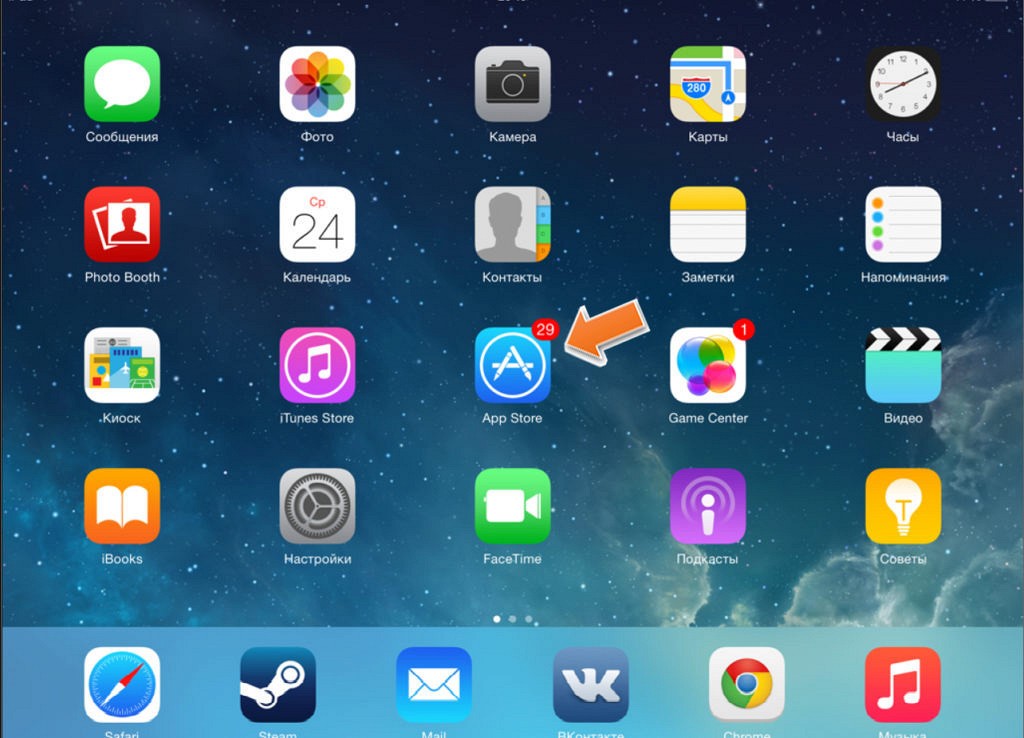
Để cập nhật ứng dụng, người dùng chạm giữ vào ứng dụng trực tiếp trên màn hình. Sau đó chọn Updates hoặc truy cập vào Appstore và updates hàng loạt.
Chức năng tìm kiếm trong Spotlight cũng là một trong những nguyên nhân nhanh hết pin của chiếc iPad. Vì vậy, để tiết kiệm pin cho thiết bị của mình. Bạn nên tắt chức năng này, trong trường hợp ít khi sử dụng chúng.
Để bỏ tính năng này vào cài đặt → cài đặt chung → tìm kiếm trong Spotlight → bỏ các mục tìm kiếm không sử dụng đến.
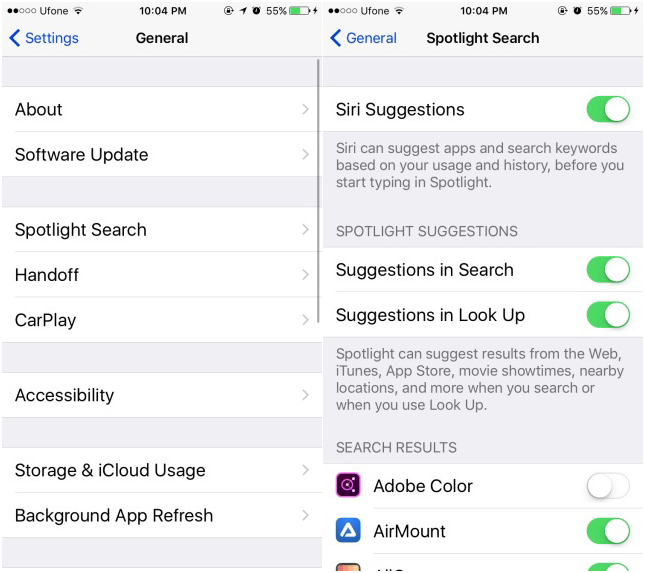
Có thể nói, ứng dụng nền giúp chiếc iPad của bạn chạy mượt hơn. Có thể truy cập nhanh các tính năng khác trong quá trình sử dụng. Tuy nhiên, nó lại là một trong những nguyên nhân làm cho iPad của bạn hao pin khá nhanh. Vì thế, nếu như không cần thiết sử dụng. Bạn nên tắt nó đi để tiết kiệm pin trên iPad.
Để thực hiện, người dùng truy cập vào Cài đặt > Cài đặt chung > làm mới ứng dụng nền => sau đó tắt có chọn lọc các ứng dụng nền không sử dụng để tiết kiệm pin trên iPad.
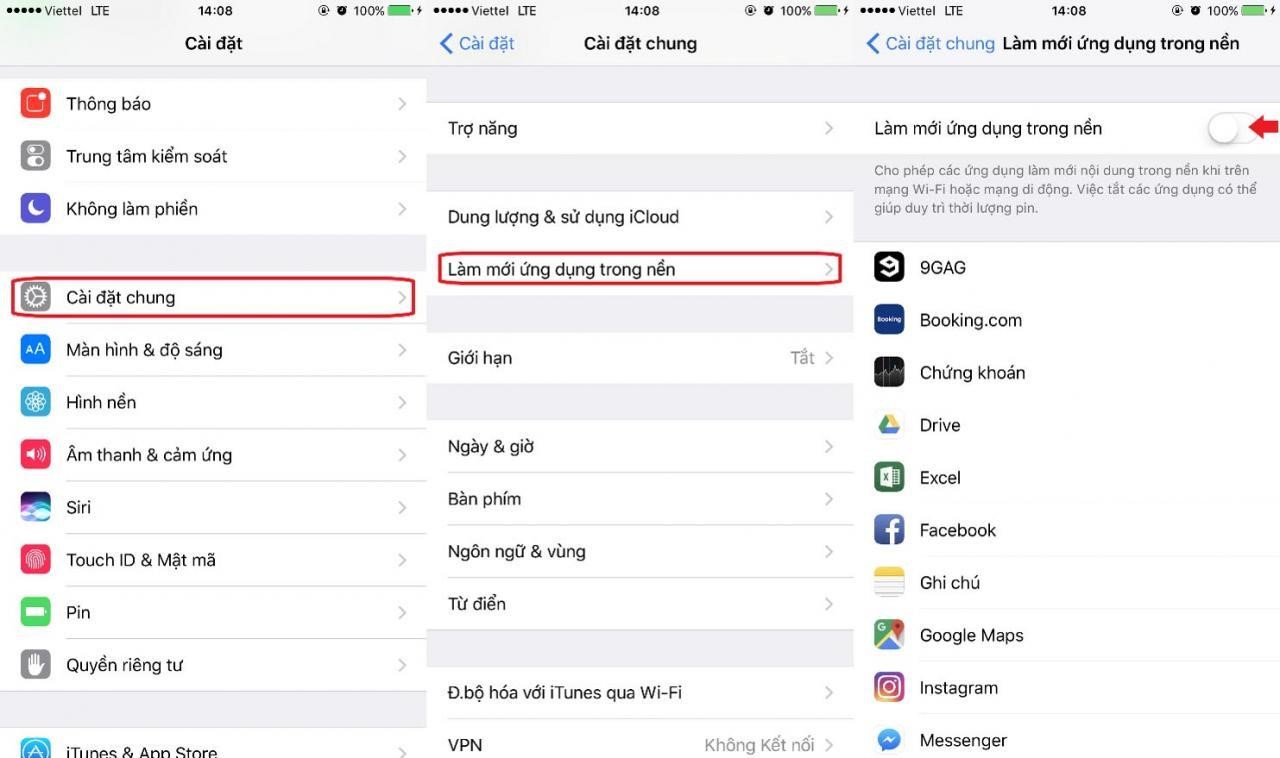
Dịch vụ định vị là một lý do khác dẫn đến các vấn đề hao pin nhanh. Vì thế để tiết kiệm pin bạn nên tắt đi. Chỉ nên bật chúng khi cần thiết.
Để thực hiện thao tác này, hãy truy cập vào Cài đặt > Bảo mật> Dịch vụ định vị sau đó tắt sử dụng vị trí của những ứng dụng không cần thiết. Bạn thực hiện nó như hình sau.
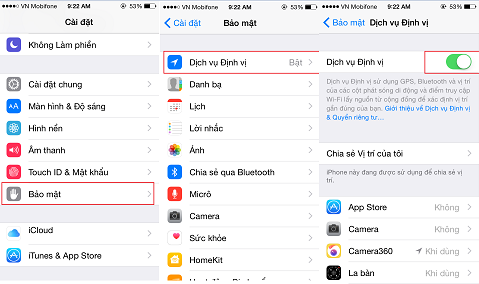
Wifi giúp bạn có thể thoải mái làm việc, hoặc giải trí. Tuy nhiên, việc liên tục tìm kiếm các điểm Wifi cũng khiến iPad của bạn hao pin một cách nhanh chóng. Đặc biệt trong trường hợp bạn không sử dụng Wifi, mà tính năng này vẫn hoặc động thì dĩ nhiên pin iPad của bạn sẽ nhanh cạn. Vì thế trong trường hợp không sử dụng bạn nên tắt tính năng. Nhằm giúp tiết kiệm pin, tăng thời gian sử dụng iPad nhiều hơn.
Để tắt tính năng này, bạn thực hiện một số thao tác sau: Vào cài đặt => Wifi => Yêu cầu Nối Mạng và chuyển về trạng thái OFF.
Có thể nói, dù là máy mới hay máy cũ, bạn cũng nên thường xuyên kiểm tra sức khỏe pin của mình. Nhằm biết được tình trạng pin của mình có bị chai hay không. Việc pin chai cũng là nguyên nhân dẫn đến tình trạng máy tính bảng của bạn bị hao pin nhanh chóng.
Để biết được tình trạng pin, bạn có thể sử dụng phần mềm CoconutBattery trên Mac hoặc iMazing để biết được thông tin pin.
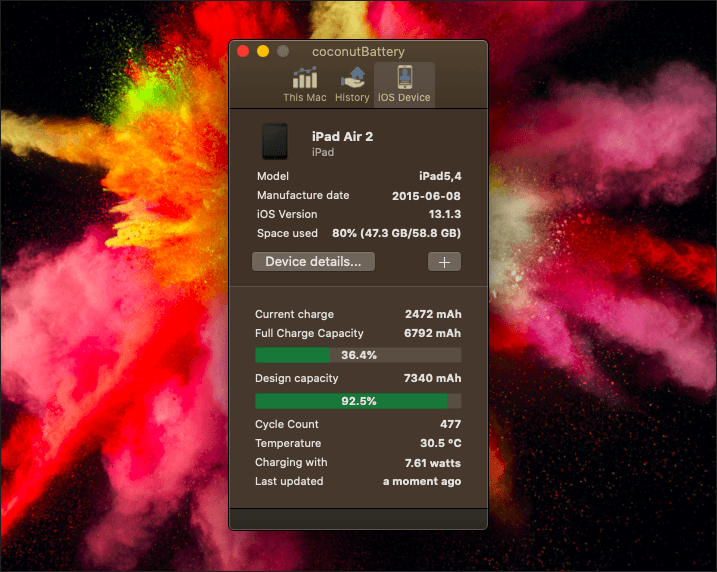
Đây là tùy chọn sau cùng sau khi những thao tác hướng dẫn ở trên người dùng đều đã thử qua nhưng không có hiệu quả. Việc khôi phục cài đặt sẽ đưa thiết bị về trạng thái ban đầu. Các ứng dụng, các cài đặt đều trở về trạng thái mặc định. Điều này giúp pin của bạn được reset trở về trạng bình thường. Sau đó bạn thực hiện lại các thao tác trên để tiết kiệm mức pin.
Để thực hiện nó, bạn vào Settings > General > Reset All Settings để thực hiện.
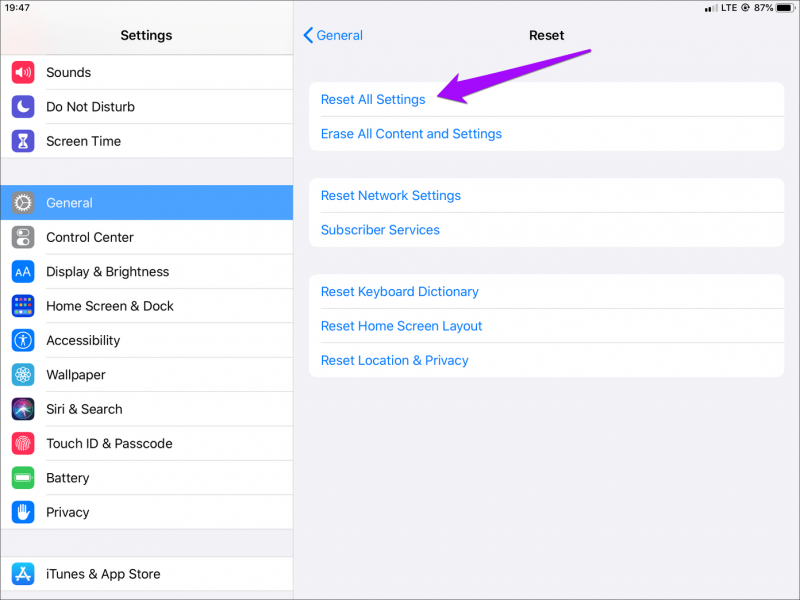
Với những mẹo tiết kiệm pin cho iPad ở trên, hy vọng sẽ giúp bạn tiết kiệm được pin khi dùng trên iPad. Giúp iPad được bảo vệ pin của thiết bị mình một cách tốt nhất. Giúp tuổi thọ của pin iPad được kéo dài hơn.